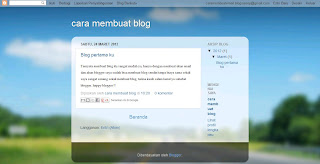Mengubah
lebar kotak komentar bagi sebuah blog dapat memberi tempat yang lebih
luas kepada pengunjung yang sering memberikan komentar panjang –
panjang dan juga dapat memberikan tempat komentar terlihat sama besar
dengan tempat postingan.
Tutorial ini akan menunjukkan cara untuk melebarkan tempat kotak komentar, dan tutorial ini hanya untuk blog yang menggunakan embedded comment.
Sesudah
Berikut adalah langkah-langkah yang diperlukan untuk mengubah lebar kotak komentar pada blog.
1. Login akun blogger anda, dari Dasbor > Rancangan > Edit html, kemudian klik Expand Template Widget
2. Pada keyboard anda, klik ctrl + f untuk menjalankan fungsi find kemudian cari kode berikut.
Keterangan : Ganti nilai 100% dengan nilai pixel yang anda inginkan.
Contoh : Jika anda menginginkan lebar 500px, kodenya adalah
3. Save hasil kerja anda dan lihat hasilnya.
Tutorial ini akan menunjukkan cara untuk melebarkan tempat kotak komentar, dan tutorial ini hanya untuk blog yang menggunakan embedded comment.
Sebelum
Sesudah
Berikut adalah langkah-langkah yang diperlukan untuk mengubah lebar kotak komentar pada blog.
1. Login akun blogger anda, dari Dasbor > Rancangan > Edit html, kemudian klik Expand Template Widget
2. Pada keyboard anda, klik ctrl + f untuk menjalankan fungsi find kemudian cari kode berikut.
<iframe allowtransparency='true' class='blogger-iframe-colorize' frameborder='0' height='275' id='comment-editor' scrolling='no' src='' width='100%'/>
Keterangan : Ganti nilai 100% dengan nilai pixel yang anda inginkan.
Contoh : Jika anda menginginkan lebar 500px, kodenya adalah
<iframe allowtransparency='true' class='blogger-iframe-colorize' frameborder='0' height='275' id='comment-editor' scrolling='no' src='' width='500px'/>
3. Save hasil kerja anda dan lihat hasilnya.